TBTray is een open source programma dat Thunderbird minimaliseert naar het systeemvak
- Categorie: Software
Een paar maanden geleden vertelde ik je over een leuk klein programma genaamd ThunderBirdTray . Het is een applicatie die Thunderbird minimaliseert naar het systeemvak in plaats van het volledig te sluiten met behulp van een optionele webextensie.

Ik noemde een soortgelijk programma met de naam TBTray in dat artikel, en daar zullen we vandaag naar kijken.
Functioneel gezien zijn TBTray en ThunderBirdTray identiek. Het voordeel van de eerste is echter dat u de extensie 'Minimaliseren bij sluiten' niet hoeft te installeren om deze te laten werken. Hoewel dat een pluspunt is, is er echter een voorbehoud: je moet sleutelen aan een geavanceerde optie in Thunderbird om TBTray te laten werken. Dat is het enige nadeel.
Hoe TBTray te installeren
TBTray is een draagbare applicatie. Pak het uit in een willekeurige map (niet de Thunderbird-locatie). Het programma is beschikbaar in zowel 32-bits als 64-bits versies. Open, afhankelijk van uw versie van Thunderbird, de bijbehorende map en voer de TBTray.exe erin uit. En je hebt Microsoft Visual C ++ Redistributable 2015 nodig, ook in dezelfde bit-heid als je computer, om het programma te laten werken.

U zult het TBTray-pictogram in het systeemvak nog niet zien. Om te controleren of het actief is, opent u Taakbeheer en klikt u op het tabblad Details. U zou TBTray.exe daar tussen andere processen moeten zien staan. Vervolgens moet u Thunderbird openen. Druk op het menu en ga naar het gedeelte Opties> Geavanceerd> Algemeen. Klik op de knop Config Editor. Accepteer de waarschuwing, deze is vergelijkbaar met de about: config-pagina van Firefox. Plak de volgende tekst in het zoekveld:
mail.tabs.drawInTitlebar
Stel de booleaanse waarde van deze eigenschap in op False.

Klik nu op de knop Sluiten van de e-mailclient. Het zou moeten minimaliseren naar het systeemvak. TBTray gebruikt het pictogram van Thunderbird. Dat was niet een erg ingewikkeld proces, toch?

U kunt met de linkermuisknop op het pictogram in het systeemvak klikken om over te schakelen naar Thunderbird. Of klik er met de rechtermuisknop op en selecteer 'Thunderbird herstellen'. Wanneer het mailprogramma wordt geopend (gemaximaliseerd), verdwijnt het pictogram in het systeemvak. Dat is een beetje raar, maar je zult er waarschijnlijk aan wennen zoals ik deed.

Om de toepassing af te sluiten, kunt u het contextmenu van het systeemvakpictogram gebruiken of Thunderbird gewoon afsluiten via de optie Bestand> Afsluiten. Houd er rekening mee dat het afsluiten van Thunderbird het proces van TBTray niet sluit. Maar het gebruikt heel weinig geheugen, je merkt misschien niet eens dat het op de achtergrond draait.
Er zijn geen andere instellingen om aan te sleutelen in TBTray, het proces van het bewerken van de geavanceerde optie in de e-mailclient is een eenmalig iets. Maar wat als u het programma niet elke keer wilt starten? Dat is prima, je kunt het instellen om automatisch te starten met Windows. Maak hiervoor een snelkoppeling en plaats deze in de volgende map.
C: Users GEBRUIKERSNAAM AppData Roaming Microsoft Windows Startmenu Programma's Opstarten

En ter informatie, u kunt hetzelfde doen voor Thunderbird.
Als u TBTray wilt verwijderen, verwijdert u gewoon de snelkoppeling uit de map Opstarten en de map waarin u de toepassing hebt uitgepakt.
Opmerking: volgens de ontwikkelaar is dit de reden waarom we de optie in Thunderbird moeten bewerken.
TBTray onderschept enkele vensterberichten die naar Thunderbird worden gestuurd, weigert gebeurtenissen voor het minimaliseren en sluiten van vensters en verbergt in plaats daarvan het venster en creëert een systeemvakpictogram. Om dit te doen, controleert TBTray de aanwezigheid van het Thunderbird-hoofdvenster, en als het het venster vindt, injecteert het een bibliotheek in het Thunderbird-proces om in de berichtenwachtrij te haken.
TBTray is een open source programma. Het is prettig om een snelle afsluitoptie te hebben dankzij het contextmenu in tegenstelling tot het gebruik van het menu Bestand (Thunderbird-lade + Minimaliseren bij sluiten).
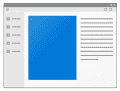
TBTray
Voor ramen
Download nu